Práce se styly kótování
Pomocí příkazu DimensionStyle můžete vytvářet a měnit styly kótování.
Styly kótování řídí způsob, jak vypadají kóty.
Můžete definovat styly kótování, které na kóty použijí anotační měřítko.
Chcete-li aktivovat Správce stylů kótování, zkontrolujte, zda je systémová proměnná DIMSTYLEDLGMODE nastavena na hodnotu 1. V opačném případě příkaz DimensionStyle otevře kategorii Kótování na stránce Styly rýsování v dialogovém okně Možnosti.
Správa stylů kótování
Postup vytvoření nového stylu kótování:
- Klepněte postupně na položky Formát > Styl kóty (nebo zapište DimensionStyle).
- V dialogovém okně Správce stylů kótování vyberte styl kótování.
- Klepněte na Nový.
- V dialogovém okně Vytvořit nový styl kótování:
- Do pole Název zadejte hodnotu.
- V poli Založeno na vyberte stávající styl kótování. Tento styl slouží jako základní nastavení nového stylu kótování.
- V poli Použít na vyberte typ kóty. Tato položka určuje, že nový styl kótování je platný pro všechny kóty nebo pro konkrétní typ kótování.
- Klikněte na Další.
- V dialogovém okně Vytvořit nový styl kótování zadejte následující: Viz Nastavení stylů kótování níže.
- Klikněte na tlačítko OK.
Postup úpravy stylu kótování:
- Klepněte postupně na položky Formát > Styl kóty (nebo zapište DimensionStyle).
- V dialogovém okně Správce stylů kótování vyberte styl kótování, který chcete upravit.
- Klikněte na Upravit. Viz Nastavení stylů kótování níže.
- Klikněte na tlačítko OK.
Postup nastavení aktivního stylu kótování:
- Klepněte postupně na položky Formát > Styl kóty (nebo zapište DimensionStyle).
- V dialogovém okně Správce stylů kótování vyberte styl kótování, který chcete aktivovat.
- Klikněte na možnost Aktivovat.
Vedle aktivního stylu kótování se zobrazí ikona  .
.
- Klikněte na tlačítko OK.
Postup porovnání stylů kótování:
- Klepněte postupně na položky Formát > Styl kóty (nebo zapište DimensionStyle).
- V dialogovém okně Správce stylů kótování klikněte na možnost Rozdíly.
- V dialogovém okně Najděte rozdíly ve stylech kótování vyberte v polích Porovnat a S čím styl kót.
V dialogovém okně se objeví nastavení stylu kótování, která se liší.
- Klepnutím na příkaz Kopírovat zkopírujte rozdíly, nebo klepněte na příkaz Zavřít.
- Klikněte na tlačítko Zavřít.
Postup potlačení nastavení stylu kótování:
Nastavení aktivního stylu kótování můžete dočasně změnit. Tyto změny nijak nezmění nastavení stylu kótování. Nová nastavení lze aplikovat, pokud není nastaven žádný styl kótování jako aktivní.
- Klepněte postupně na položky Formát > Styl kóty (nebo zapište DimensionStyle).
- V dialogovém okně Správce stylů kótování vyberte styl kótování, který chcete potlačit.
- Klikněte na možnost Aktivovat.
- Klepněte na příkaz Nastavit potlačení.
- Nastavte potlačení stylu kótování. Viz Nastavení stylů kótování níže.
- Klikněte na tlačítko OK.
Postup přejmenování stylu kótování:
- Klepněte postupně na položky Formát > Styl kóty (nebo zapište DimensionStyle).
- V dialogovém okně Správce stylů kótování vyberte styl kótování, který chcete přejmenovat.
- Klepněte na Přejmenovat.
- V dialogovém okně Přejmenovat styl kótování zadejte nový název pro vybraný styl kótování a klepněte na tlačítko OK.
 Nebo dvakrát klikněte na styl kótování v seznamu Styly a přejmenujte jej.
Nebo dvakrát klikněte na styl kótování v seznamu Styly a přejmenujte jej.
Postup odstranění stylu kótování:
- Klepněte postupně na položky Formát > Styl kóty (nebo zapište DimensionStyle).
- V dialogovém okně Správce stylů kótování vyberte styl kótování, který chcete odstranit.
- Klikněte na tlačítko Odstranit.
Potvrďte odstranění vybraného stylu kótování. Nemůžete odstranit styl kótování s názvem Standardní, ani styly kótování, na něž odkazují entity kót ve výkresu.
 Styly kótování, na něž ve výkresu neodkazují entity kót, můžete odstranit pomocí příkazu Clean.
Styly kótování, na něž ve výkresu neodkazují entity kót, můžete odstranit pomocí příkazu Clean.
^ Na začátek stránky
Nastavení stylu kótování
Styly kótování můžete upravit pomocí nastavení v dialogovém okně Vytvořit nový styl kótování, pokud se jedná o nové styly kótování, a v dialogovém okně Upravit styl kótování pokud se jedná o stávající styly kótování.
Čáry
Umožňuje upravit nastavení zobrazení pro kótovací čáry.
Nastavení kótovací čáry
- Styl: Nastaví styl kótovací čáry.
- Tloušťka: Nastaví tloušťku kótovací čáry.
- Barva: Nastaví barvu kótovací čáry.
- Odsazení: Nastaví vzdálenost odsazení kótovacích čar, když se aplikuje kótování od základny s použitím příkazu BaselineDimension.
- Vzdálenost za počáteční šipkou: Nastaví vzdálenost prodloužení kótovací čáry za vynášecí čáru, když aplikujete konkrétní šipky, jako například značky nebo architektonické.
- Skrýt:
- Kótovací čára 1: Určuje, zda se zobrazí první kótovací čára a šipka mezi první vynášecí čarou a textem kóty.
- Kótovací čára 2: Má stejnou funkci jako Kótovací čára 1, ale platí pro druhou vynášecí čáru a text kóty.
Nastavení vynášecí čáry
Vynášecí čáry jsou čáry, které prodlouží kótu za obvod měřené entity, za předpokladu, že se kótování bude provádět mimo omezení tohoto obvodu.
- Styly: Nastaví styl čáry pro Vynášecí čáru 1 a Vynášecí čáru 2.
- Tloušťka: Nastaví tloušťku vynášecí čáry.
- Barva: Nastaví barvu vynášecí čáry.
- Vzdálenost za kótovacími čarami: Nastaví vzdálenost, o kterou by měly být vynášecí čáry protaženy za kótovací čáry.
- Skrýt: Skryje první a/nebo druhou vynášecí čáru.
- Odsazení: Nastavuje vzdálenost odsazení mezi entitou a bodem, kde začínají vynášecí čáry.
- Pevná délka: Určuje, zda by měly mít vynášecí čáry přednastavenou délku. Zadejte hodnotu v poli Délka.
Značky a šipky
Umožňuje upravit vzhled značek a šipek.
Šipky
- Počáteční šipka: Určuje počáteční šipku kóty.
- Koncová šipka: Určuje koncovou šipku kóty.
- Šipka odkazové čáry: Nastavuje styl šipky odkazové čáry kóty.
- Velikost: Nastavuje velikost šipky.
Poznámka: Pro libovolnou šipku můžete jako šipku použít existující blok. Z rozevíracího seznamu vyberte možnost Vlastní šipka a v dialogovém okně určete blok Vyberte vlastní šipku.
Vybočení poloměrové kóty
- Úhel: Určuje úhel příčného segmentu kótovací čáry ve vybočené poloměrové kótě.
Rozdělit kótu
Rozdělit kótu (Professional, Premium, Enterprise a Enterprise Plus)
- Mezera: Určuje šířku výchozí mezery, pokud použijete příkaz SplitDimension k rozdělení kótovacích a vynášecích čar, které kříží ostatní entity.
Zobrazení středové značky
-
Žádné, Jako značka, Jako osa: Definuje zobrazení značek, které udávají středový bod kružnice a definuje, zda se mají ke středovým značkám přidat pomlčky nebo proškrtnutí či nikoli.
Žádné, Jako značka, Jako osa: Definuje zobrazení značek, které udávají středový bod kružnice a definuje, zda se mají ke středovým značkám přidat osy nebo ne. Osy jsou vyjádřeny podle zadaného standardu.


Jako značka Jako osa (podle standardu výkresu)
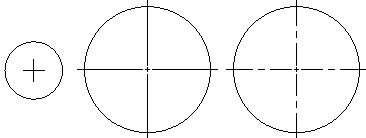
Jako značka Jako osa (podle standardu výkresu)
- Velikost: Umožňuje specifikovat velikost středových značek pro střed a kóty poloměru a průměru.
- Velikost: Dovoluje zadat velikost středové značky nebo délku vynášecích čar, a to podle vybraného zobrazení středové značky pro kóty středu, poloměru a průměru.
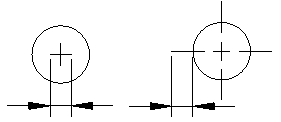
Jako značka (velikost) Jako osa (délka vynášecí čáry)
Symboly délky oblouku
Umožňuje zobrazit symbol pro kóty délky oblouku: Před text kóty, Text nad kótou nebo Žádný.
Textový
Umožňuje upravit zobrazení textu kót.
Nastavení textu
- Styl: Nastaví styl textu kóty. Klepnutím na
 definujte styly textu.
definujte styly textu.
- Barva: Nastaví barvu textu kóty.
- Vyplnění: Nastaví barvu pozadí textu kóty.
- Výška: Nastaví výšku textu kóty.
- Měřítko zlomků: Nastaví faktor měřítka pro výšku textu hodnot tolerance vzhledem k celkové výšce textu.
- Text kóty rámce: Nakreslí rámeček kolem textu kóty.
Umístění textu
- Vodorovný nebo Svislý: Nastaví vodorovnou a svislou polohu textu kóty.
- Odsadit od kótovacích čar: Nastaví vzdálenost, o kterou se text odsadí od kótovacích čar.
Zarovnání textu
Můžete zarovnat text kóty s následujícími možnostmi:
- Použít normu ISO
- Zarovnat vodorovně
- Zarovnat s kótovacími čarami
Uložení
Volby uložení určují, jak se mají uspořádat kóty, když není mezi vynášecími čarami dostatek místa pro text a šipky.
Geometrie
- Když je prostor omezený, přesuňte vybranou entitu mimo vynášecí čáry: Když není dostatek místa pro umístění textu a šipek uvnitř vynášecích čar, první entita, která se přesune mimo vynášecí čáry, bude:
- Automaticky: Buď text nebo šipky (podle toho, co je lepší)
- Šipky
- Textový
- Text a šipky
- Zachovat text mezi vynášecími čarami
- Skrýt šipky: Potlačí šipky, pokud se nevejdou dovnitř vynášecích čar.
Měřítko kóty
- Anotační měřítko: Určuje, zda je anotační měřítko použito pro kóty, které používají vámi definovaný styl kótování. V rámci možnosti Styl jsou anotační styly kótování označeny ikonou
 .
.
- Faktor měřítka: Určuje celkové měřítko pro nastavení stylu kótování. Faktor měřítka ovlivňuje velikost, vzdálenost a rozteč, včetně textu a velikostí šipek.
Tato možnost je k dispozici, pouze pokud jste vybrali anotační měřítko pro styl kótování.
- Měřítko kót dle listu: Nastaví faktor měřítka v závislosti na poměru mezi aktuálním výřezem a listem výkresu.
Tato možnost je k dispozici, pouze pokud jste vybrali anotační měřítko pro styl kótování.
Text kóty
- Když text kóty není ve výchozí poloze, přesuňte jej: Když text kóty není ve výchozí poloze, můžete jej přesunout:
- Nad kótovací čáru s odkazovou čarou
- Nad kótovací čáru bez odkazové čáry
- Vedle kótovací čáry
Další možnosti
- Kótovací čáry mezi vynášecími čarami: Kótovací čáry zůstanou mezi vynášecími čarami, i když se šipky vytvoří mimo kótu.
- Určete umístění textu: Umožňuje umístit text kóty ručně; nastavení vodorovného zarovnání se budou ignorovat.
Primární jednotky
Umožňuje upravit zobrazení primárních jednotek kót.
Lineární kóty
- Formát: Nastavuje formát primárních délkových jednotek.
- Přesnost: Nastaví počet desetinných míst.
- Zobrazení zlomků: Nastavuje skládané zobrazení zlomkových jednotek.
- Desetinný oddělovač: Nastavuje desetinný oddělovač pro kóty, jejichž Formát jednotek je nastaven na Desetinné.
- Zaokrouhlit na nejbližší: Umožňuje určit hodnotu pro zaokrouhlení:
- Předpona a Přípona: Umožňuje zadat řetězec znaků, který se objeví před textem kóty nebo za ním. Pole Přípona může například obsahovat měrné jednotky.
- Měřítko rozměrů:
- Faktor měřítka: Vynutí si, aby velikosti všech textů lineárních kót (včetně textu kót u poloměrů, průměrů a souřadnic) byly vynásobeny zadaným faktorem měřítka. Neovlivňuje úhlové kóty a hodnoty plus/minus tolerancí. Nastavení se vztahuje zejména na neasociativní kótování (když například kótujete detaily v měřítku).
- Řídit se rozměry listu: Aplikuje faktor měřítka rozměrů na kóty, vytvořené pouze na listech.
- Zobrazení nul:
- Skrýt počáteční nuly a Skrýt koncové nuly: Umožňuje potlačit počáteční a koncové nuly u desetinných lineárních kót.
- Skrýt, pokud 0' a Skrýt, pokud 0: Pokud nastavíte Formát na Architektonické nebo Technické, můžete rovněž určit, zda se mají skrýt nulové stopy (Skrýt, pokud 0') a nulové palce (Skrýt, pokud 0")
Nastavení úhlové kóty
- Formát: Nastaví formát primárních jednotek úhlu (Desítkové stupně, Stup/min/sek, Grady nebo Radiány).
- Přesnost: Nastaví počet desetinných míst.
- Zobrazení nul: Umožňuje potlačit počáteční a koncové nuly u úhlových kót.
Alternativní jednotky
Tyto možnosti ovládají použití druhé, alternativní metody kótování. Tento režim umožňuje duální kótování v metrických a anglosaských jednotkách.
- Zobrazit alternativní kóty: Určuje, zda se mají použít alternativní jednotky v kótách.
- Nastavení alternativního kótování
- Formát: Nastaví formát alternativních jednotek.
- Přesnost: Nastaví počet desetinných míst.
- Multiplikátor pro převod jednotek: Nastaví multiplikátor pro převod jednotek.
- Zaokrouhlit na nejbližší: Umožňuje určit hodnotu pro zaokrouhlení:
- Předpona a Přípona: Umožňuje určit předponu a příponu pro hodnotu kóty.
- Zobrazení nul
- Skrýt počáteční nuly a Skrýt koncové nuly: Umožňuje potlačit počáteční a koncové nuly.
- Skrýt, pokud 0' a Skrýt, pokud 0: Pokud nastavíte volbu Formát na Architektonické, Palcové zlomkové (skládané) nebo Technické, můžete rovněž určit, zda chcete skrýt nulové stopy a nulové palce.
- Vložení
- Pod primárních jednotky a Po primárních jednotkách: Určuje, zda se alternativní jednotky mají umístit za nebo pod primární hodnotu kóty.
Tolerance
Umožňuje upravit toleranci kót.
Nastavení tolerance
- Výpočet: Nastaví formát pro vytvoření tolerance:
- Základní: Zobrazí další rozměr kóty a odchylku v jediné hodnotě, ohraničené rámečkem.
- Odchylka: Připojí k rozměru kóty samostatnou kladnou a zápornou hodnotu odchylky.
- Meze: Zobrazí maximální a minimální hodnotu na sobě.
- Žádná: Nevygeneruje hodnotu tolerance.
- Symetrický: Připojí k rozměru kóty kladnou/zápornou hodnotu tolerance, která udává kladnou a zápornou odchylku v jediné hodnotě.
- Přesnost: Nastaví počet desetinných míst.
- Maximální hodnota a Minimální hodnota: Nastaví hodnoty pro kladné a záporné tolerance.
- Měřítko: Nastaví měřítko tolerance.
- Vertikální zarovnání textu: Nastaví zarovnání textu tolerance.
- Zobrazení nul:
- Skrýt počáteční nuly a Skrýt koncové nuly: Umožňuje potlačit počáteční a koncové nuly u desetinných kót tolerance.
- Pokud nastavíte Formát pro Lineární kóty na Architektonické nebo Technické, můžete rovněž určit, zda se mají skrýt nulové stopy (Skrýt, pokud 0') a nulové palce (Skrýt, pokud 0").
Alternativní jednotky
- Přesnost: Nastaví počet desetinných míst pro alternativní kóty v geometrických tolerancích.
- Zobrazení nul:
- Skrýt počáteční nuly a Skrýt koncové nuly: Umožňuje potlačit počáteční a koncové nuly u desetinných alternativních kót.
- Pokud nastavíte Formát pro Lineární kóty na Architektonické nebo Technické, můžete rovněž určit, zda se mají skrýt nulové stopy (Skrýt, pokud 0') a nulové palce (Skrýt, pokud 0").
^ Nastavení stylu kótování
^ Na začátek stránky
Příkaz: DimensionStyle
Nabídka: Formát > Styl kótování
Pás karet: Domů > Popis > Styl kótování